बजट, व्यय, डेटा प्रविष्टि आदि के लिए उन्नत डैशबोर्ड के साथ एक्सेल पर काम करते समय, आपको तार्किक परीक्षणों का उपयोग करके कई गणनाओं को स्वचालित करने की आवश्यकता हो सकती है। यहां, एक्सेल IF-THEN फॉर्मूला आपके बचाव में आता है।
IF-THEN कथन लंबे समय से प्रोग्रामिंग में तार्किक परीक्षण के रूप में उपयोग किए जाते हैं। कई उन्नत और बौद्धिक कंप्यूटर प्रोग्रामों में हजारों IF-THEN कथन होते हैं।
Microsoft Excel में IF-THEN सूत्र के माध्यम से गणनाओं की समान सशर्त प्रोग्रामिंग प्रदान करता है। इस IF-THEN एक्सेल फॉर्मूले का उपयोग करके, आप अपनी एक्सेल स्प्रेडशीट को स्वचालित कर सकते हैं, जहाँ डेटा एंट्री ऑपरेटर केवल एक मान दर्ज करेगा या पाठ, और एक्सेल वर्कशीट स्वयं आवश्यक विवरण भर देगी, सेकंड में गणना करेगी, और आपको अंतिम आउटपुट देगी ज़रूरत।
मेरे साथ जुड़ें क्योंकि मैं एक्सेल IF-THEN फॉर्मूला की परिभाषा नीचे समझाता हूं, एक्सेल फॉर्मूला IF-THEN के मामलों का उपयोग करता हूं, और आप बिना किसी बाहरी मदद के खुद एक्सेल में IF-THEN फॉर्मूला कैसे लिखते हैं। अंत में, आप IF-THEN तार्किक परीक्षण के लिए एक विशेषज्ञ एक्सेल उपयोगकर्ता बन जाते हैं।
एक्सेल IF-THEN फॉर्मूला क्या है?
एक्सेल में IF-THEN फॉर्मूला और कुछ नहीं बल्कि एक्सेल फॉर्मूला लाइब्रेरी का व्यापक रूप से इस्तेमाल किया जाने वाला IF फंक्शन है। चूंकि यह किसी दिए गए तर्क का परीक्षण करता है और तर्क के आधार पर कार्य करता है, इसे व्यापक रूप से IF-THEN एक्सेल सूत्र के रूप में जाना जाता है।
इस सूत्र का उपयोग करके, आप Excel के एकाधिक कक्षों में मानों की तार्किक रूप से तुलना कर सकते हैं। यदि सूत्र तर्क के लिए सही है, तो एक्सेल एक पाठ दर्ज करेगा, एक मूल्य की गणना करेगा, कोशिकाओं को प्रारूपित करेगा, और इसी तरह। थेन एक्शन एक्सेल वर्कशीट्स में आपकी रचनात्मकता पर निर्भर करता है। IF-THEN सूत्र कई तार्किक परीक्षण और निम्न सहित अन्य सूत्रों के साथ संगत है:
- > (से अधिक)
- >= (इससे अधिक या इसके बराबर)
- = (बराबर)
- <> (इसके बराबर नहीं)
- <= (इससे कम या इसके बराबर)
- अगर AND के साथ
- नेस्टेड अगर
- यदि OR के साथ
- अगर एक्सओआर के साथ
- अगर नहीं के साथ
- जटिल तर्क के लिए IFS
एक्सेल IF-THEN फॉर्मूला कैसे काम करता है?
IF-THEN एक्सेल सूत्र की कार्यप्रणाली काफी सरल है। यदि आप Microsoft Excel द्वारा स्वीकार किए गए क्रम में तार्किक परीक्षण और आउटपुट निर्देशों के साथ समर्थित IF तर्क जैसे कुछ डेटा की सटीक आपूर्ति कर सकते हैं, तो आपको किसी समस्या का सामना नहीं करना चाहिए।
इसलिए, नीचे दिए गए फ़ंक्शन के निर्माण को देखें और इसके विभिन्न तर्कों को समझें:
सूत्र की सरल व्याख्या इस प्रकार है:
= IF (तार्किक परीक्षण सही है, फिर जो पूछा गया वह करें, अन्यथा कुछ और करें जो पूछा गया था)
एक्सेल IF-THEN फॉर्मूले के उपरोक्त सरलीकरण पर निर्माण, एक्सेल वेब ऐप सहित प्रत्येक एक्सेल डेस्कटॉप संस्करण के लिए इसके वास्तविक सिंटैक्स के नीचे खोजें:
=IF(आपका तार्किक_परीक्षण, आपका value_if_true, आपका [value_if_false])
एक्सेल में IF-THEN स्टेटमेंट के लिए उपरोक्त फ़ंक्शन काफी सरल है। अब, नीचे देखें कि आप एक्सेल में वास्तविक एक्सेल वर्कशीट में संख्या, मान और टेक्स्ट के साथ IF-THEN फॉर्मूला कैसे लिखते हैं:
- सबसे पहले, आप कुछ मूल्य, नाम, कार्य, आंकड़े आदि का उल्लेख करने के लिए कुछ कॉलम हेडर बनाते हैं।
- फिर, आप फ़ील्ड रिपोर्ट या अन्य एप्लिकेशन से वास्तविक डेटा दर्ज करते हैं।
- अब, आप एक लक्ष्य कक्ष चुनते हैं जहाँ आपको एक्सेल सूत्र IF-THEN द्वारा किए गए तार्किक परीक्षण के परिणाम की आवश्यकता होती है।
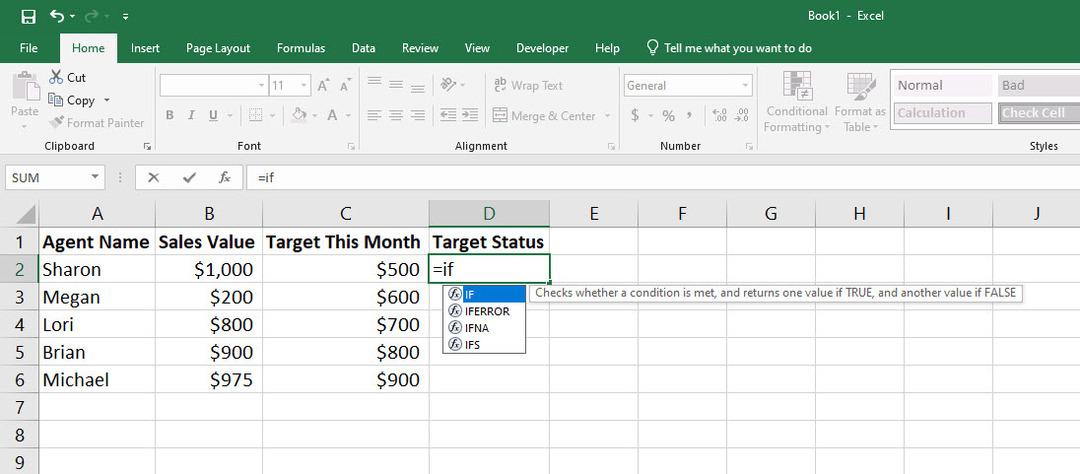
- उसे दर्ज करें बराबर चिह्न (=) और फिर टाइप करें अगर.
- एक्सेल का सूत्र सुझाव उपकरण वर्तमान एक्सेल डेस्कटॉप या वेब ऐप के लिए सभी उपलब्ध IF फ़ंक्शन दिखाएगा।
- पहले IF फ़ंक्शन परिणाम पर डबल-क्लिक करें, और सूत्र संपादक एक या कई शर्तों को पूरा करने के लिए एक निर्देशित पथ दिखाएगा संदर्भ सेल द्वारा, यदि स्थिति सही है, तो दर्ज किए जाने वाले पाठ/मान, और तार्किक परीक्षण होने पर प्रदर्शित होने वाले मान/पाठ नकारात्मक।
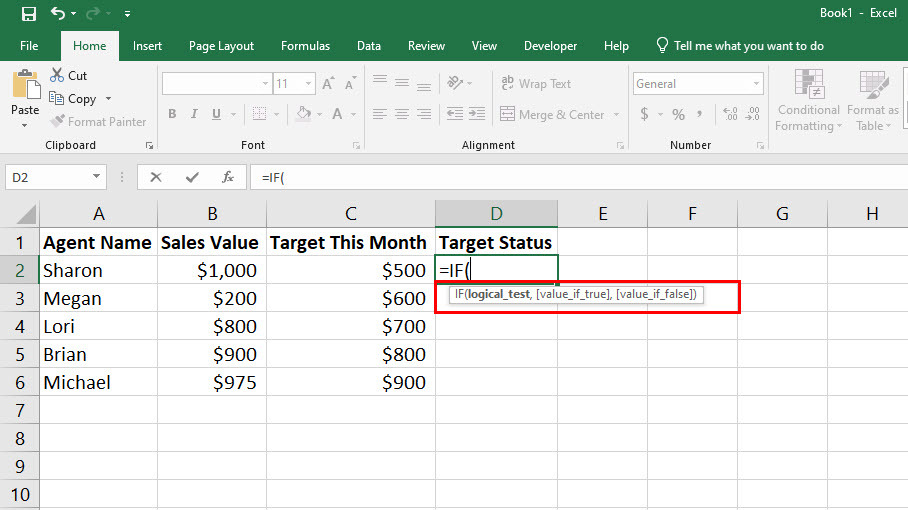
- जैसा कि सूत्र उदाहरण छवि में ऊपर दिखाया गया है, आपको चरणों में अपने तर्क और परिणामी मान दर्ज करने होंगे।
- सबसे पहले, आप एक तार्किक परीक्षण प्रदान करते हैं जैसे बिक्री मूल्य से अधिक या बराबर या उससे कम है लक्ष्य इस महीने कॉलम हेडर।
- यदि आपकी तार्किक स्थिति एक्सेल द्वारा स्वीकार्य है, तो आप प्रवेश कर पाएंगे मान_if_True आंकड़े।
- इसी प्रकार, यदि यह भाग स्वीकार्य है, तो आप इसमें प्रवेश कर सकते हैं Value_if_False आंकड़े।
- यदि आप किसी पाठ को इस रूप में दर्ज कर रहे हैं Value_if_False और मान_if_True, उन्हें उद्धरण चिह्नों में रखें। वैकल्पिक रूप से, जब आपको इसके लिए कोई अन्य सूत्र दर्ज करना होगा मान_if_True और Value_if_False, सूत्रों को उद्धरण चिह्नों में न रखें।
- एक बार जब फ़ंक्शन में सब कुछ उपर्युक्त सिंटैक्स के अनुसार दिखता है, तो समापन कोष्ठक के साथ सूत्र को बंद करें।
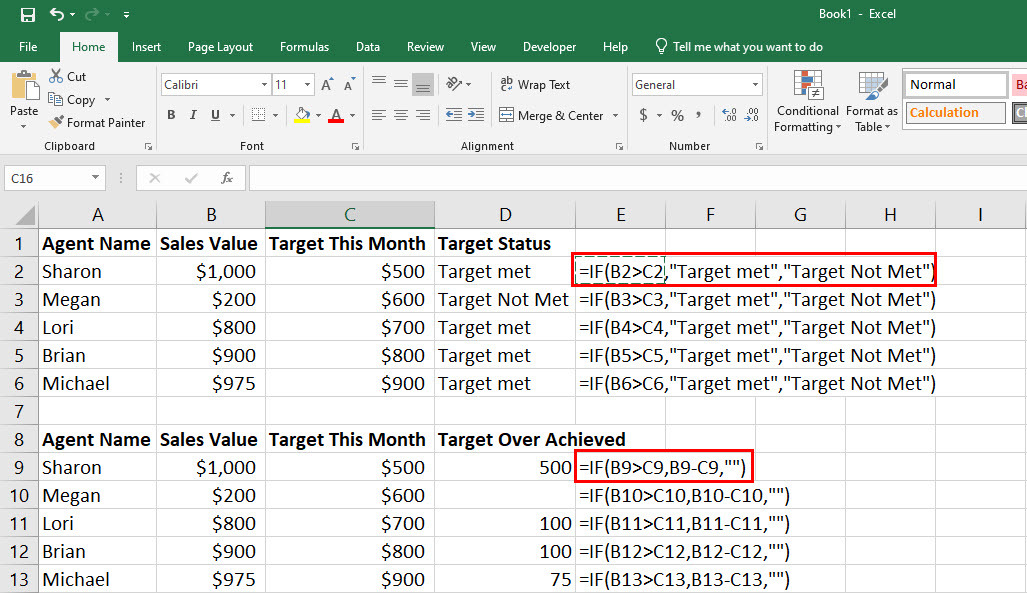
- मार प्रवेश करना उन परिणामों को प्राप्त करने के लिए जिनकी आप अपेक्षा कर रहे हैं।
अब तक, आपको अपने प्रश्न का उत्तर मिल गया था, "आप एक्सेल में IF-THEN फॉर्मूला कैसे लिखते हैं?" साधारण एक्सेल IF-THEN फॉर्मूला मामलों के लिए, यह नहीं होना चाहिए उचित तार्किक स्थितियों के साथ सिंटैक्स में प्रवेश करना आपके लिए चुनौतीपूर्ण है, फिर तार्किक परीक्षण के सत्य होने पर मान, और फिर तार्किक परीक्षण के समय मान सच नहीं है।
हालाँकि, इस फ़ंक्शन का अंतिम तर्क वैकल्पिक है। यदि केवल उद्धरण चिह्नों में टाइप करके सेल संदर्भ के लिए तार्किक स्थिति पूरी नहीं होती है, तो आसान पहचान के लिए आप लक्ष्य सेल को खाली छोड़ सकते हैं, किसी मान की आवश्यकता नहीं है।
अब, आप Excel में IF-THEN फ़ॉर्मूला के अधिक वास्तविक-विश्व उपयोग के मामलों को सीखने के लिए तैयार हैं, ताकि आपको स्पष्ट रूप से पता चल सके कि Excel सूत्र IF-THEN कहाँ फिट बैठता है।
एक्सेल में IF-THEN फॉर्मूला का उपयोग कब करें
1. छात्रों या नौकरी के उम्मीदवारों का आकलन करना
मान लें कि आपके पास एक स्प्रेडशीट है जिसमें हजारों छात्रों या नौकरी के उम्मीदवारों ने प्रतियोगी परीक्षा में अंक प्राप्त किए हैं। आपने शॉर्टलिस्ट कट-ऑफ के लिए एक प्रतिशत निर्धारित किया है, जो कि 65% है।
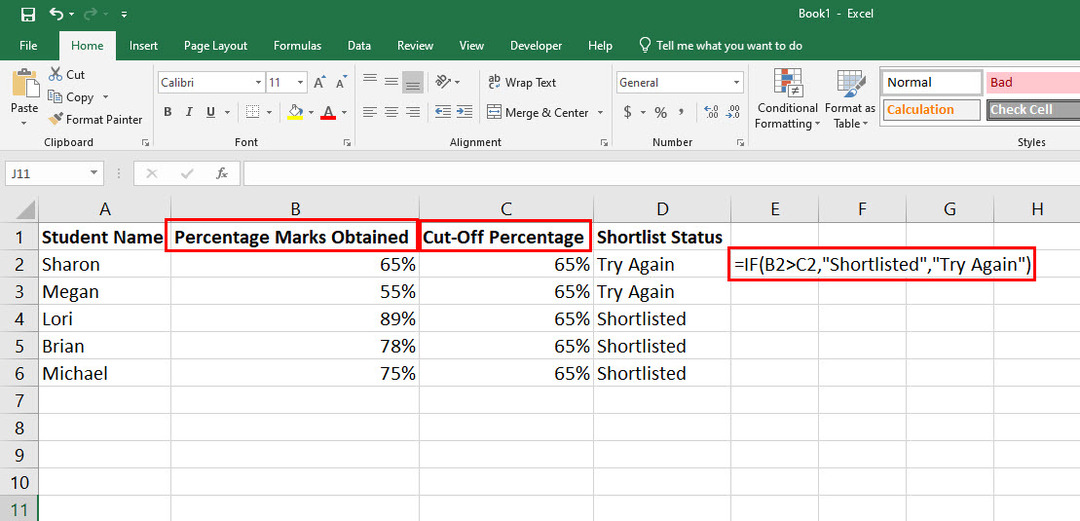
अब, आप शॉर्टलिस्ट बनाने के लिए प्रत्येक छात्र, या नौकरी के उम्मीदवार के प्रतिशत अंकों को एक-एक करके प्राप्त नहीं कर सकते क्योंकि इसमें कई दिन लगेंगे, और त्रुटियों की संभावना बढ़ जाएगी। इसके बजाय, आप निम्नलिखित एक्सेल फॉर्मूला IF-THEN का उपयोग करते हैं:
=IF(B2>C2,“शॉर्टलिस्टेड”, “फिर से कोशिश करें”)
2. IF-THEN एक्सेल फॉर्मूला में गणितीय ऑपरेटरों का उपयोग करना
आप सरल गणित जैसे गुणा, भाग, जोड़ और का उपयोग कर सकते हैं एक्सेल में घटाव IF-THEN सूत्र में Value_if_True और Value_if_False तर्कों के मान के रूप में।
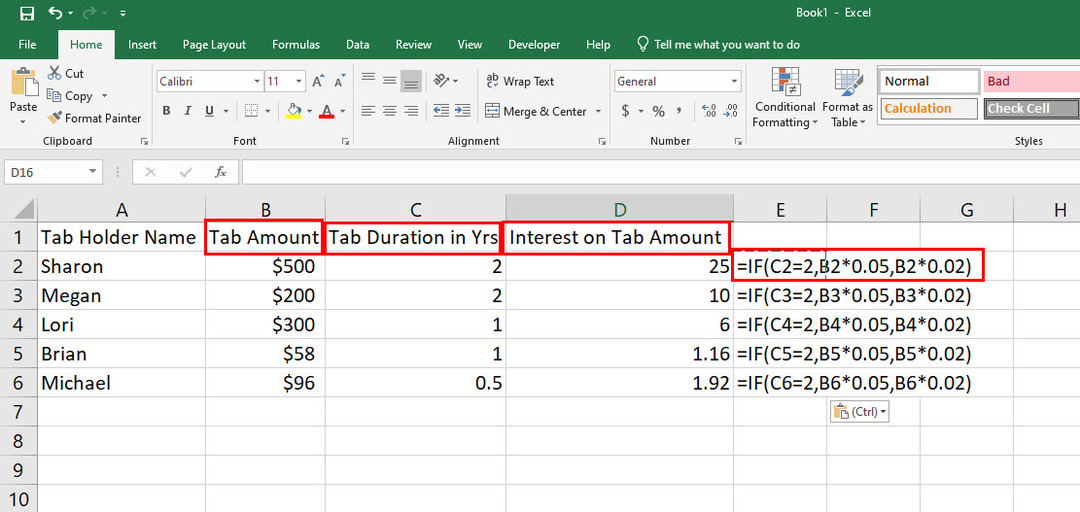
उदाहरण के लिए, आपको अपने डिनर में लंबी अवधि के टैब पर ब्याज लगाने की आवश्यकता है। अब, आपने उन लोगों से 5% ब्याज लेने का निर्णय लिया है, जिनकी टैब 2 वर्ष से अधिक पुरानी हैं, और शेष 2% होगी। इस परिदृश्य में IF-THEN फॉर्मूला कैसा दिखेगा:
= आईएफ (सी 2 = 2, बी 2 * 0.05, बी 2 * 0.02)
3. एक्सेल फॉर्मूला IF-THEN एक नेस्टेड फॉर्मूला के साथ
आप IF-TEHN सूत्र में तार्किक स्थिति के आंशिक तर्क के रूप में सूत्र का उपयोग कर सकते हैं। इसे दूसरे फ़ंक्शन में भिन्न फ़ॉर्मूला नेस्ट करने के रूप में जाना जाता है।
उदाहरण के लिए, आपको विभिन्न उच्च विद्यालयों के छात्रों के समूह का मूल्यांकन करने की आवश्यकता है। इन छात्र समूहों ने एक विज्ञान प्रदर्शनी में भाग लिया, और आपके संगठन ने इन समूहों को उनकी परियोजना और प्रस्तुति के आधार पर एक अंक प्रदान किया।
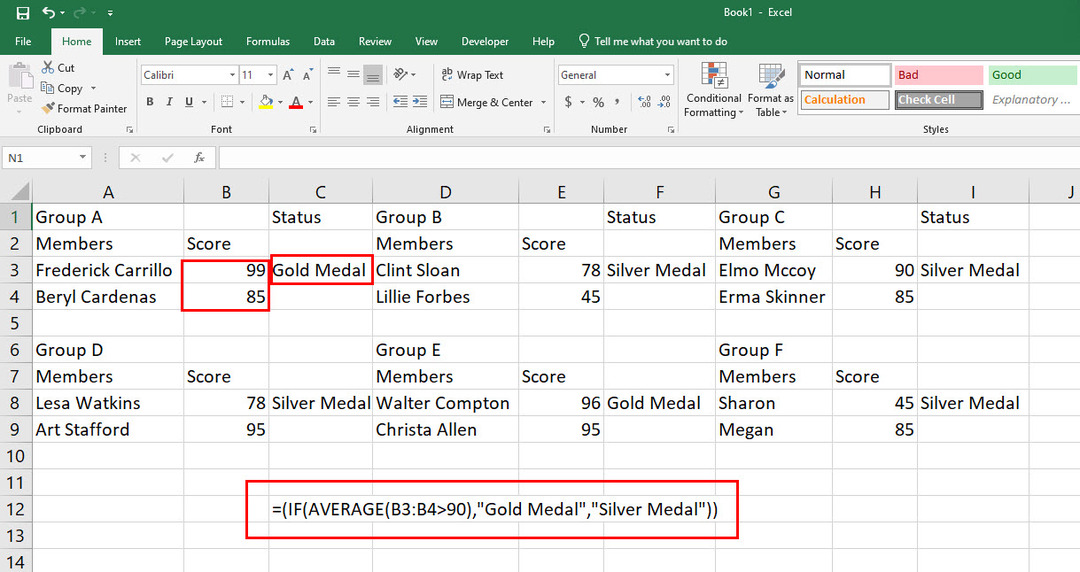
आइए मान लें कि सौ स्कूल समूह हैं जिनका आपको मूल्यांकन करने की आवश्यकता है। सबसे अच्छा विकल्प निम्न IF-THEN सूत्र है जो औसत सूत्र के साथ नेस्टेड है:
=(IF(औसत(B3:B4>90),“स्वर्ण पदक”, “रजत पदक”))
4. इन्वेंटरी प्रबंधन के लिए एक्सेल में IF-THEN फॉर्मूला
यदि आप एक छोटा व्यवसाय या घर-आधारित व्यवसाय चलाते हैं और उत्पाद सूची का ट्रैक रखना चुनौतीपूर्ण पाते हैं, तो यह आपके लिए एकदम सही एक्सेल IF-THEN फॉर्मूला है।
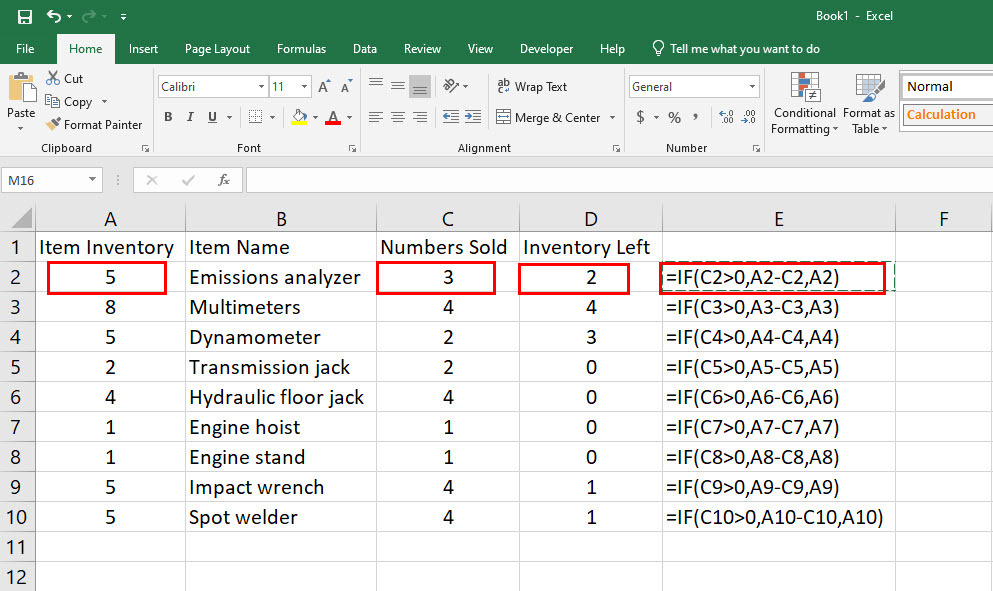
यहां, आप या आपका व्यवसाय संचालक किसी उत्पाद को बिक गया के रूप में चिह्नित कर सकते हैं। तत्काल, एक एक्सेल वर्कशीट आपकी पुस्तकों के अनुसार उत्पाद की वर्तमान शेष राशि दिखाते हुए उत्पाद को अपनी प्राथमिक सूची से घटा देगी। यहां वह सूत्र है जिसका आप उपयोग कर सकते हैं:
= IF (C2> 0, A2-C2, A2)
5. एकाधिक IF-THEN एक्सेल सूत्र एक सेल में
एक्सेल आपको 64 IF-THEN स्टेटमेंट्स को विशिष्ट सेल श्रेणियों के लिए मूल्यों की कई स्थितियों-आधारित गणनाओं के लिए एक ही फ़ंक्शन में ढेर करने की अनुमति देता है। उदाहरण के लिए, इस स्थिति को देखें:
आप यूएस के 50 राज्यों में बेचे गए वाहनों की प्रति यूनिट बिक्री एजेंटों को कमीशन देते हैं। अब, आयोग की दर एक राज्य से दूसरे राज्य में अलग है।
आइए विचार करें कि इन 50 राज्यों में सैकड़ों बिक्री एजेंट हैं। साथ ही, आप हर दिन हजारों यूनिट वाहन बेचते हैं।
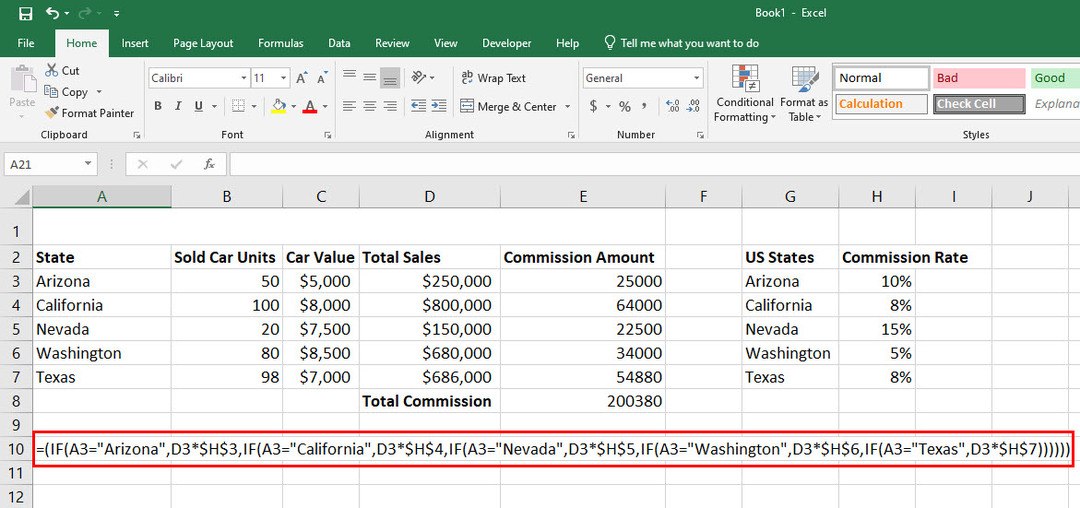
फिर, इन ऑटोमोबाइल बिक्री से एजेंट कमीशन की गणना करना एक कठिन काम हो सकता है, भले ही आप एक्सेल स्प्रेडशीट का उपयोग करें। हालांकि, आप अलग-अलग राज्यों से कमाए गए कमीशन की तुरंत गणना करने के लिए एक फॉर्मूले में 50 अलग-अलग IF-THEN शर्तों को नेस्ट कर सकते हैं। यहां वह सूत्र है जिसका आपको उपयोग करना चाहिए:
=(IF(A3="एरिज़ोना",D3*$H$3,IF(A3="कैलिफोर्निया",D3*$H$4,IF(A3="नेवादा",D3*$H$5,IF(A3="वाशिंगटन) ",D3*$H$6,IF(A3="टेक्सास",D3*$H$7)))))
अब तक, आपने एक्सेल IF-THEN फॉर्मूले के विभिन्न वास्तविक दुनिया के उपयोग के मामलों को सीखा है, जिसे आप संशोधित कर सकते हैं उपर्युक्त सूत्र सटीक परिदृश्य पर आधारित हैं जिन्हें आपको हल करने की आवश्यकता है और जहाँ भी उपयुक्त हो उनका उपयोग करें आप। एक्सेल वर्कशीट पर काम करने का आनंद लें और IF-THEN स्टेटमेंट्स का उपयोग करके फ़ार्मुलों को स्वचालित करें!
निष्कर्ष
अब आप जानते हैं कि एक्सेल स्प्रेडशीट में सरल से लेकर बहुत जटिल गणनाओं में एक्सेल IF-THEN फॉर्मूला का उपयोग कैसे किया जाता है।
यह बदले में आपको विभिन्न मैन्युअल गणनाओं को स्वचालित करने और आपके एक्सेल वर्कशीट के अंतिम विश्लेषण और समय बचाने में मदद करेगा। उल्लेख नहीं करने के लिए, एक्सेल फॉर्मूला IF-THEN का उपयोग करके तार्किक परीक्षणों के मानव-आधारित विश्लेषण द्वारा त्रुटि के जोखिम से बचा जा सकता है।
यदि आप एक्सेल IF-THEN सूत्र के लिए किसी अद्वितीय उपयोग के मामले को जानते हैं तो नीचे टिप्पणी करना न भूलें।
अगला, सीखना एक एक्सेल शीट की एक प्रति बनाएँ और एक्सेल में फॉर्मूले के बिना कॉपी-पेस्ट मान.